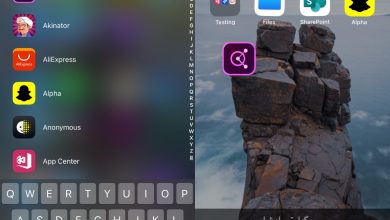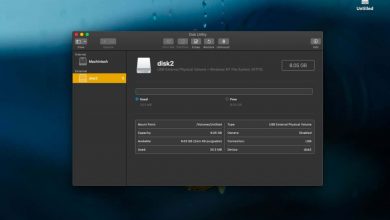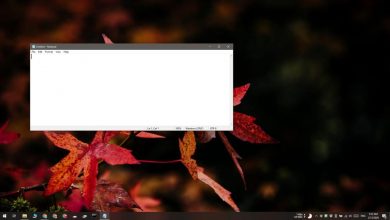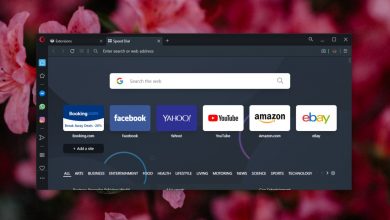Comment appuyer sur Entrée pour ouvrir des fichiers sur macOS
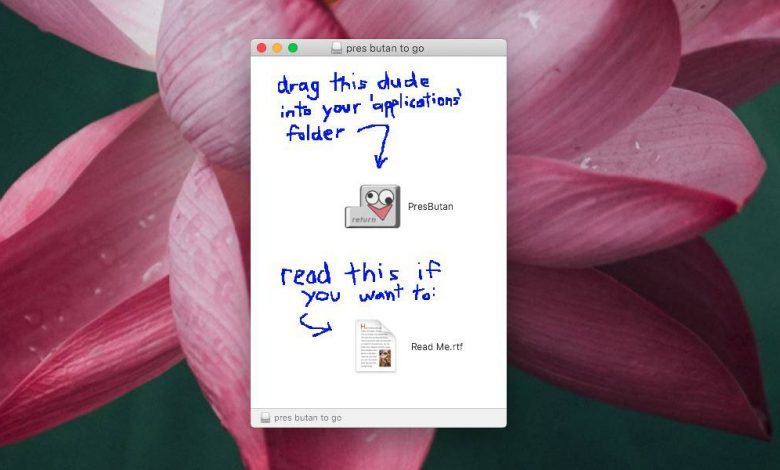
Si vous êtes passé de Windows à macOS, vous trouverez toutes sortes de différences dans le fonctionnement du système d’exploitation. Vous vous habituerez à la plupart de ces différences. S’il y a une application qui vous manque sur le système d’exploitation de bureau d’Apple, vous pouvez lui trouver des alternatives. Venir de Windows signifie que vous avez probablement l’habitude d’appuyer sur la touche Entrée pour ouvrir des fichiers ou des dossiers. Sur macOS, toucher un élément sélectionné vous permettra de le renommer. Si vous souhaitez appuyer sur Entrée pour ouvrir des fichiers sur macOS, vous devez installer une petite application appelée PresButan .
PresButan est gratuit et fonctionne sur Mac OS Catalina, qui est actuellement est en version bêta .
Appuyez sur Entrée pour ouvrir les fichiers
Téléchargez et installez PresButan. Vous serez guidé à travers certaines étapes de configuration où vous pourrez sélectionner les modifications que l’application apportera.
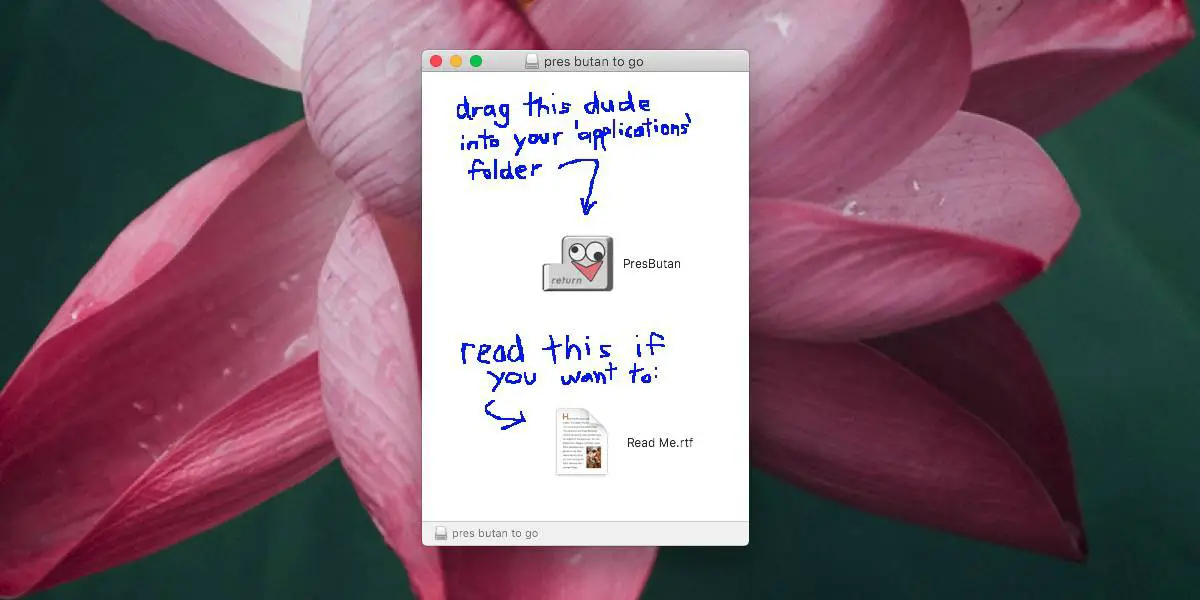
L’application vous demandera d’abord si vous souhaitez utiliser la touche Retour pour ouvrir les fichiers et dossiers sélectionnés. Il les appelle des icônes mais cela signifie des fichiers / dossiers. Il vous demandera deux fois si vous souhaitez modifier ce que fait la touche Entrée.
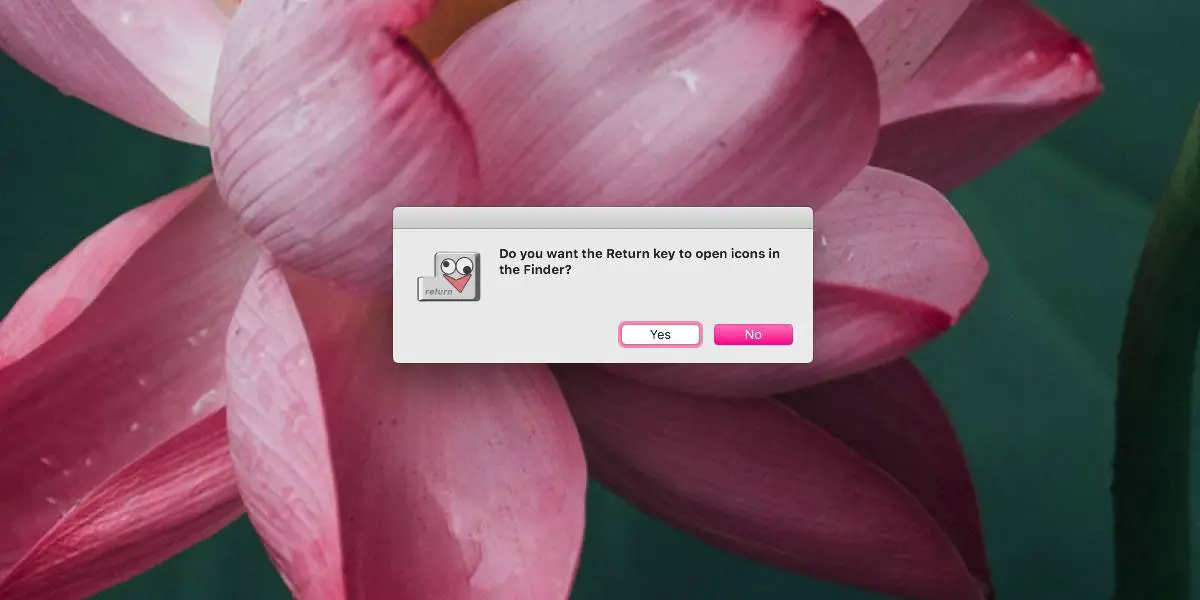
Il vous demandera ensuite si vous souhaitez utiliser la touche Suppr pour déplacer les fichiers vers la corbeille. C’est une autre fonctionnalité de l’application et une autre différence entre le fonctionnement de Windows 10 et macOS. La touche Supprimer n’envoie pas les fichiers / dossiers sélectionnés vers la corbeille. Au lieu de cela, vous devez utiliser le raccourci clavier Commande + Suppr. Si vous souhaitez simplement appuyer sur la touche Supprimer et envoyer un fichier ou un dossier dans la corbeille, vous pouvez configurer PresButan pour le faire.
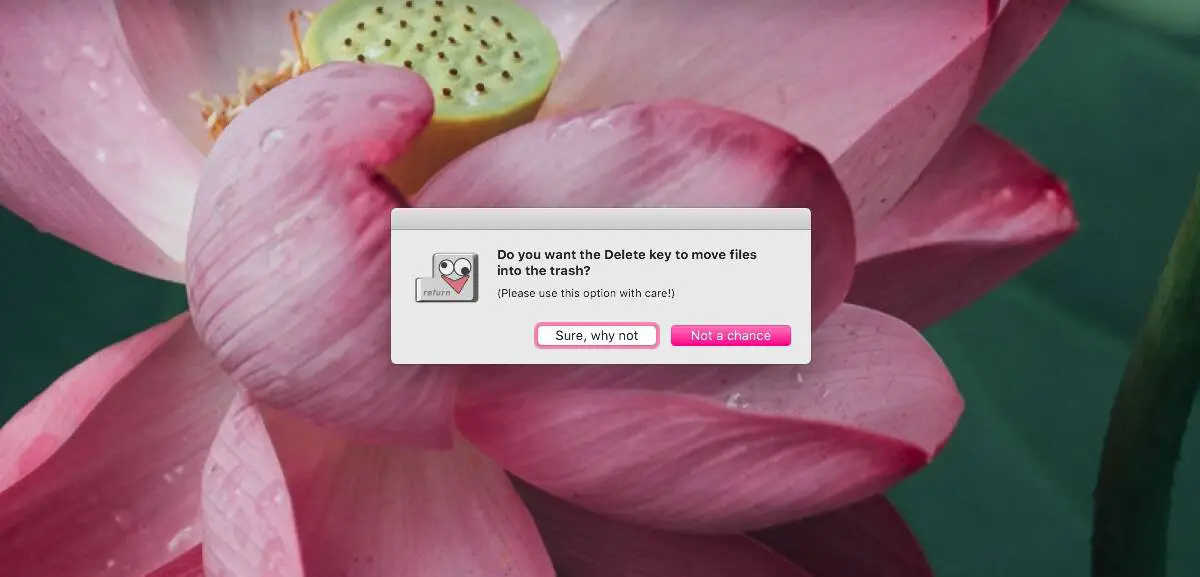
PresButan fonctionne très bien. Si vous avez besoin de modifier son fonctionnement plus tard, vous devrez quitter et redémarrer l’application. Cela peut être difficile à faire étant donné que l’application n’a pas d’interface utilisateur à proprement parler. Pour quitter l’application, ouvrez Activity Monitor. Sur l’onglet Mémoire, recherchez PresButan. Appuyez sur la touche P et il mettra en évidence les applications et les processus qui commencent par P. Continuez à appuyer dessus jusqu’à ce que vous trouviez l’application, puis cliquez sur le bouton Quitter, celui avec le x en haut à gauche pour quitter l’application.
Vous devez maintenant le redémarrer et recommencer son processus de configuration. Pour ce faire, maintenez la touche Commande enfoncée, puis exécutez l’application. Vous pouvez l’exécuter à partir du Launchpad ou du dossier Applications, cela n’a pas d’importance. L’application vous guidera à travers les étapes de configuration et vous pourrez modifier son comportement. C’est peut-être basique, mais cela fait le travail.